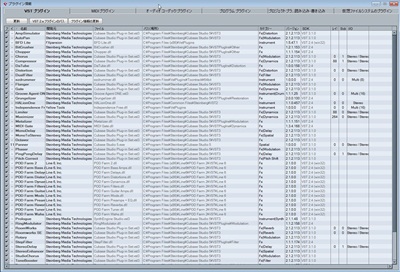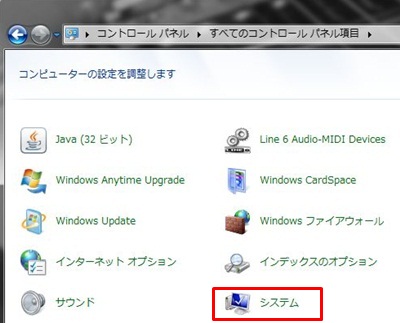SSD節約術、ユーザーフォルダの移動です。
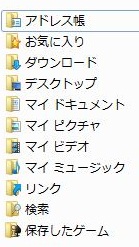
これらのユーザーデータは、写真、動画、各種作成データが
格納されており、SSDの容量を圧迫します。
また、書き換えによりSSDのスピードダウンにつながります。
別にデータ用HDDがあるなら、そちらにこのフォルダを移動するのも手です。
以下、自己責任でお願い致します。
Cドライブ(SSD)に下記のフォルダがあります。(Win7 64bit)
ユーザーフォルダを開きます。
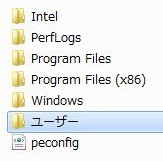
ユーザー名のフォルダを開きます。
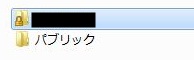
下記のようにユーザーデータを格納するフォルダがあります。
これらを全てデータ用HDDに移動します。
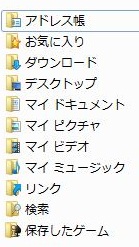
例で「アドレス帳」を移動します。
アドレス帳を右クリック、プロパティを開く。

この操作を繰り返します。
「場所」のタグより「C」を「D」に書き換える。
注)データ用HDDのドライブが「D」であった場合の例です。
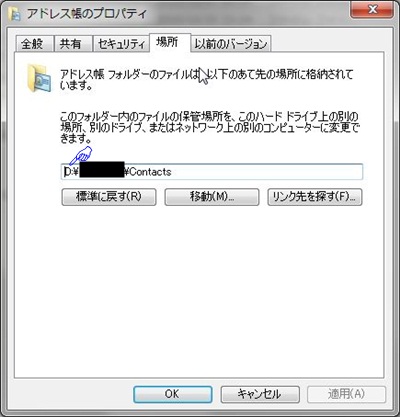
OKをクリックすると、下記のウインドウが表示されます。
黒く塗りつぶしている部分はユーザ名です。

上記キャプチャではCとなっていますが、実際にはDと表示されます。
現在、DにあるものをキャプチャのためにCに移動しようとしているため、
Cと表示されたキャプチャです。実際の作業では、CからDへ移動ですので
Dの表示が正解です。「はい」をクリック。
下記のウインドウで「はい」をクリック。
実際には、CとDの表示は逆になっています。
キャプチャ用にDからCへ移動しているキャプチャです。
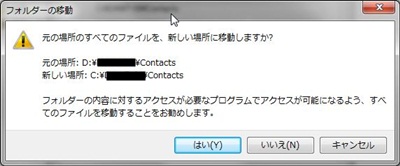
これを残りのフォルダに対し繰り返します。
これで、Dドライブへ移動しました。
念のため再起動しておきましょう。
上記操作について、如何なる結果についても責任は
負いかねますので、自己責任でお願い致します。
操作を誤った場合、環境により私の手順で上手くいかない等、
元に戻す作業や、再インストールが必要となる場合もあるかも
しれません。貴重なユーザーデータが消失するリスクも考えられます。
これらについて対処、対応できる方のみ自己責任でお願いいたします。
事前バックアップはお忘れなく。